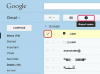Si vous souhaitez effacer toutes les données et tous les paramètres d'un iPad, vous pouvez restaurer l'appareil à ses spécifications d'usine. C'est une option utile si vous donnez l'iPad à quelqu'un d'autre ou si vous voulez simplement prendre un bon départ pour vous-même. Il existe deux manières de restaurer l'iPad; avec ou sans iTunes. Si vous le restaurez avec iTunes, une sauvegarde sera faite de vos fichiers et applications. Une fois qu'il est réinitialisé, vous pouvez restaurer vos fichiers et applications à partir de la sauvegarde.
Restauration à l'état d'usine avec iTunes
Étape 1
Ouvrez iTunes sur votre ordinateur. Assurez-vous d'avoir la version la plus récente du logiciel. Connectez ensuite l'iPad à l'ordinateur.
Vidéo du jour
Étape 2
Sélectionnez l'iPad dans iTunes. Il est situé dans la barre latérale sous « Périphériques ».
Étape 3
Cliquez sur "Restaurer" dans la fenêtre "Résumé".
Étape 4
Cliquez sur "Sauvegarder". Une fois la sauvegarde terminée, une fenêtre contextuelle apparaît.
Étape 5
Cliquez sur "Restaurer" dans la fenêtre contextuelle. Lorsque l'iPad est restauré à ses paramètres d'usine, une fenêtre contextuelle vous informera que l'iPad sera redémarré. Cliquez sur OK."
Étape 6
Terminez le processus de restauration en chargeant une sauvegarde sur l'iPad ou en choisissant « Configurer en tant que nouvel iPad ». Si vous sélectionnez l'option de sauvegarde, vous pouvez sélectionner la sauvegarde récente que vous souhaitez installer à partir de la fenêtre contextuelle.
Restauration à l'état d'usine sans iTunes
Étape 1
Allumez l'iPad. Sélectionnez "Paramètres", "Général", puis "Réinitialiser".
Étape 2
Sélectionnez « Effacer tout le contenu et les paramètres ». Toutes les données et tous les paramètres de l'iPad seront effacés en une minute environ.
Étape 3
Choisissez de restaurer l'iPad à partir d'une sauvegarde ou de l'utiliser comme nouvel appareil la prochaine fois que vous le connecterez à l'ordinateur à l'aide d'iTunes.